 Tutoriel logiciel
Tutoriel logiciel
 Logiciel
Logiciel
 Comment vérifier la version du programme principal dans 360 Driver Master - Comment vérifier la version du programme principal dans 360 Driver Master
Comment vérifier la version du programme principal dans 360 Driver Master - Comment vérifier la version du programme principal dans 360 Driver Master
Comment vérifier la version du programme principal dans 360 Driver Master - Comment vérifier la version du programme principal dans 360 Driver Master
Éditeur PHP Banana 360 Driver Master est un outil de gestion de pilotes couramment utilisé qui permet aux utilisateurs de gérer et de mettre à jour facilement les pilotes matériels. Pour connaître la version principale du programme, les utilisateurs peuvent la visualiser en quelques étapes simples. Cet article présentera en détail comment 360 Driver Master vérifie la version principale du programme pour aider les utilisateurs à réaliser facilement cette opération.
Étape 1 : Après avoir ouvert 360 Driver Master, cliquez sur le bouton de menu (comme indiqué sur l'image).
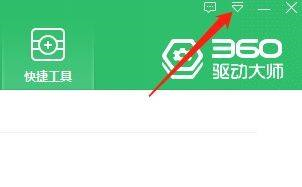
Étape 2 : Après avoir ouvert le menu, cliquez sur À propos (comme indiqué sur l'image).

Étape 3 : Au milieu de la boîte contextuelle, vous pouvez afficher la version principale du programme (comme indiqué sur l'image).
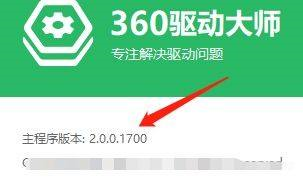
Ce qui précède est le contenu détaillé de. pour plus d'informations, suivez d'autres articles connexes sur le site Web de PHP en chinois!

Outils d'IA chauds

Undress AI Tool
Images de déshabillage gratuites

Undresser.AI Undress
Application basée sur l'IA pour créer des photos de nu réalistes

AI Clothes Remover
Outil d'IA en ligne pour supprimer les vêtements des photos.

Clothoff.io
Dissolvant de vêtements AI

Video Face Swap
Échangez les visages dans n'importe quelle vidéo sans effort grâce à notre outil d'échange de visage AI entièrement gratuit !

Article chaud

Outils chauds

Bloc-notes++7.3.1
Éditeur de code facile à utiliser et gratuit

SublimeText3 version chinoise
Version chinoise, très simple à utiliser

Envoyer Studio 13.0.1
Puissant environnement de développement intégré PHP

Dreamweaver CS6
Outils de développement Web visuel

SublimeText3 version Mac
Logiciel d'édition de code au niveau de Dieu (SublimeText3)
 Découvrez les fonctions de 360 Driver Master
Jan 23, 2024 pm 06:12 PM
Découvrez les fonctions de 360 Driver Master
Jan 23, 2024 pm 06:12 PM
De nombreux utilisateurs ne connaissent pas 360 Driver Master et ne comprennent pas ses fonctions et fonctions. En fait, il dispose de plusieurs fonctionnalités puissantes, telles qu'un centre de sécurité cloud qui permet aux utilisateurs d'installer les pilotes en toute confiance, des mises à jour automatiques, etc. Quelles sont les utilisations de 360 Driver Master : 1. Il peut aider les utilisateurs à effectuer un examen physique et à obtenir un score sur l'ordinateur, et peut réparer certains problèmes existants. 2. Il peut aider les utilisateurs à installer, mettre à niveau et désinstaller les pilotes. Par exemple, si la carte son n'a pas de pilote, elle peut être installée directement. 3. Il existe également la gestion des pilotes, la recherche de pilotes, les informations sur le matériel et certains outils de raccourci, etc. Fonctions 360 Driver Master (introduction officielle) : 1. Pilote de carte réseau universel 360 Driver Master a la capacité de piloter des cartes réseau ! Installation en un seul clic et tous les problèmes de pilote seront résolus rapidement. 2. Identification du matériel en premier
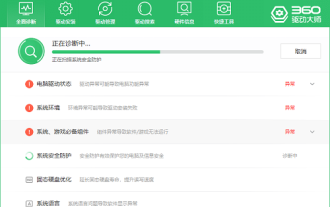 Puis-je désinstaller 360 Driver Master ?
Jan 23, 2024 am 11:45 AM
Puis-je désinstaller 360 Driver Master ?
Jan 23, 2024 am 11:45 AM
Après avoir utilisé 360 Driver Master pendant un certain temps, de nombreux utilisateurs peuvent avoir l'impression qu'ils n'en ont pas besoin ou l'utilisent moins, ils choisissent donc de le désinstaller, mais ils sont curieux de savoir s'il peut être désinstallé ? C'est tout à fait possible, vous pouvez le désinstaller si vous n'en avez pas besoin. 360 Driver Master peut-il être désinstallé ? Réponse : Il peut être désinstallé. Les utilisateurs peuvent choisir d'installer 360 Driver Master pour les aider à installer et mettre à jour les pilotes. Si les utilisateurs n'ont pas besoin de cette fonctionnalité, ils peuvent choisir de désinstaller le logiciel. Bien entendu, si l’utilisateur a besoin d’utiliser cette fonction à l’avenir, il peut également la télécharger et la réinstaller. Devez-vous désinstaller 360 Driver Master : 1. 360 Driver Master fournit principalement aux utilisateurs le téléchargement et la mise à jour des pilotes. Si les utilisateurs en ont besoin, il n'est pas nécessaire de le désinstaller. Si votre ordinateur rencontre des problèmes de pilote, vous pouvez utiliser 3
 Comment installer le pilote d'imprimante sur 360 Driver Master
Jan 24, 2024 am 09:06 AM
Comment installer le pilote d'imprimante sur 360 Driver Master
Jan 24, 2024 am 09:06 AM
Lorsque les utilisateurs utilisent un ordinateur pour se connecter à une imprimante, ils constateront que certains pilotes d'imprimante peuvent être requis, sinon ils ne pourront pas être utilisés. Alors, où puis-je télécharger le pilote d'imprimante ? Accédez simplement à 360 Driver Master pour l’installer. Comment installer le pilote d'imprimante dans 360 Driver Master : 1. Tout d'abord, l'utilisateur doit ouvrir « 360 Driver Master », sélectionner « Recherche de pilote » et saisir le modèle ou la marque de l'imprimante. 2. Cliquez ensuite sur « Recherche de pilotes ». 3. Après avoir trouvé le pilote dont vous avez besoin, cliquez sur « Télécharger ». Une fois le téléchargement final terminé, faites un clic droit pour décompresser et ouvrir le dossier, téléchargez en 32 bits ou 64 bits selon le modèle de l'ordinateur et double-cliquez sur « Installation du système ».
 Comment 360 Driver Master effectue-t-il la sauvegarde des pilotes - Comment 360 Driver Master effectue-t-il la sauvegarde des pilotes
Mar 04, 2024 pm 04:43 PM
Comment 360 Driver Master effectue-t-il la sauvegarde des pilotes - Comment 360 Driver Master effectue-t-il la sauvegarde des pilotes
Mar 04, 2024 pm 04:43 PM
Récemment, certains amis ont demandé à l'éditeur 360 Driver Master comment effectuer une sauvegarde de pilote. Ce qui suit vous présentera la méthode de 360 Driver Master pour effectuer une sauvegarde de pilote. Les amis dans le besoin peuvent venir en savoir plus. 1. Ouvrez d'abord 360 Driver Master et cliquez sur la fonction de gestion des pilotes (comme indiqué sur l'image). 2. Ensuite, vous pouvez voir les pilotes pour divers accessoires (comme indiqué sur l'image). 3. Si vous souhaitez sauvegarder tous les pilotes de l'ordinateur, cliquez simplement sur Démarrer la sauvegarde à droite et le logiciel sauvegardera automatiquement tous les pilotes (comme indiqué sur l'image). 4. Si vous souhaitez uniquement sauvegarder un ou deux pilotes, faites simplement glisser le bouton haut et bas sur le côté droit du logiciel, puis sélectionnez le pilote souhaité, puis cliquez sur le bouton de sauvegarde à droite pour complet (comme indiqué sur l'image).
 Apprenez à utiliser 360 Driver Master pour effectuer la récupération du pilote
Jan 23, 2024 pm 02:30 PM
Apprenez à utiliser 360 Driver Master pour effectuer la récupération du pilote
Jan 23, 2024 pm 02:30 PM
Après avoir installé 360 Driver Master, de nombreux utilisateurs ne savent pas comment utiliser le logiciel pour restaurer les pilotes. En fait, vous pouvez facilement restaurer le pilote sauvegardé en ouvrant simplement l'interface de gestion des pilotes. Comment restaurer le pilote avec 360 Driver Master : 1. Ouvrez d'abord 360 Driver Master et sélectionnez "Driver Management". 2. Sélectionnez ensuite « Restauration du pilote » ci-dessous. 3. Enfin, sélectionnez le pilote qui doit être restauré et cliquez sur « Restaurer ».
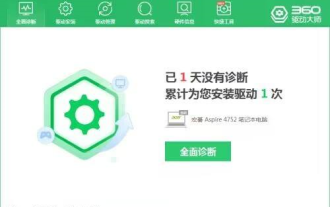 Comment 360 Driver Master vérifie-t-il la protection de sécurité du système - Comment 360 Driver Master vérifie-t-il la protection de sécurité du système
Mar 06, 2024 pm 02:28 PM
Comment 360 Driver Master vérifie-t-il la protection de sécurité du système - Comment 360 Driver Master vérifie-t-il la protection de sécurité du système
Mar 06, 2024 pm 02:28 PM
Récemment, certains amis ont demandé à l'éditeur 360 Driver Master comment vérifier la protection de sécurité du système. Voici la méthode permettant à 360 Driver Master de vérifier la protection de sécurité du système. Les amis dans le besoin peuvent venir en savoir plus. Étape 1 : Double-cliquez sur 360 Driver Master pour accéder à la page d'accueil (comme indiqué sur l'image). Étape 2 : Cliquez sur le bouton d'option « Diagnostic complet » (comme indiqué sur l'image). Étape 3 : Attendez que le pilote principal effectue un diagnostic automatique (comme indiqué sur l'image). Étape 4 : Enfin, vous pouvez visualiser les résultats de la protection de sécurité du système de détection (comme indiqué sur la figure).
 Comment désactiver la fonction de contrôle de la température du processeur dans 360 Driver Master
Jan 23, 2024 pm 06:27 PM
Comment désactiver la fonction de contrôle de la température du processeur dans 360 Driver Master
Jan 23, 2024 pm 06:27 PM
Lors de l'utilisation de 360 Driver Master, certains utilisateurs ont constaté qu'il disposait d'une fonction de contrôle de la température du processeur. Pour ceux qui souhaitent désactiver cette fonctionnalité, vous pouvez trouver l’option dans les paramètres dans le coin supérieur droit et la désactiver. Comment désactiver le contrôle de la température du processeur dans 360 Driver Master : 1. Ouvrez d'abord 360 Driver Master. 2. Cliquez sur « Menu » dans le coin supérieur droit. 3. Sélectionnez ensuite « Paramètres ». 4. Enfin, dans l'interface, annulez « Démarrer la fonction de surveillance de la température du processeur au démarrage » et « Activer l'affichage du contrôle de la température de la barre des tâches », puis cliquez sur « OK ».
 Comment vérifier la température du matériel dans 360 Driver Master - Comment vérifier la température du matériel dans 360 Driver Master
Mar 06, 2024 pm 01:22 PM
Comment vérifier la température du matériel dans 360 Driver Master - Comment vérifier la température du matériel dans 360 Driver Master
Mar 06, 2024 pm 01:22 PM
Récemment, des amis ont demandé à l'éditeur, 360 Driver Master, comment vérifier la température du matériel ? Ce qui suit vous présentera la méthode de 360 Driver Master pour vérifier la température du matériel. Les amis dans le besoin peuvent venir en savoir plus. Étape 1 : Ouvrez 360 Driver Master sur votre ordinateur (comme indiqué sur l'image). Étape 2 : Après avoir accédé à l'interface principale de 360 Driver Master, sélectionnez [Température du matériel] en haut (comme indiqué sur l'image). Étape 3 : Ensuite, sélectionnez [Afficher la température du matériel] (comme indiqué sur l'image). Étape 4 : Après avoir accédé à la page, vous pouvez vérifier la température du matériel (comme indiqué sur l'image). Étape 5 : cliquez sur le test de température et de pression en bas à droite, et vous pouvez également afficher la valeur maximale que la température peut supporter (comme indiqué sur l'image).






